Safari のキャッシュをクリアし、オプションでログインステータスを保持する
Safari で初めて Web ページを閲覧すると、デバイス上にファイルが生成され、次回このページにアクセスすると読み込み時間が短縮されます。この Web ページの所有者も、IP アドレスなどの一部の情報にアクセスできます。これら 2 つはキャッシュと Cookie です。
しかし、このウェブ上に情報を残したくない、またはウェブページのログイン状態を保持したい場合は、この投稿が役立ちます。 Safariのキャッシュをクリアする方法 iPhone/iPad および Mac から。また、ワンクリックでキャッシュと Cookie をクリアするより簡単な方法も提供しています。
パート1: Safariのキャッシュをクリアする手順
方法 1. Mac の Safari からキャッシュを空にする
まず、Mac で Safari のキャッシュをクリアする方法を紹介します。この方法では、Mac 上の Safari の閲覧履歴やログイン情報は削除されませんが、データを閲覧したときに生成されたキャッシュのみが削除されます。Mac の Safari の高度な機能を活用します。
ステップ 1: Open Safari コンピュータでクリックして Safari Appleロゴの横にある 好み.
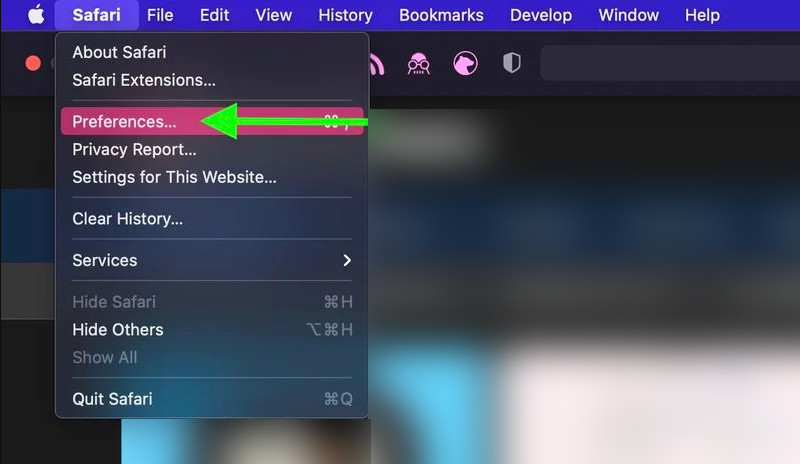
ステップ 2: 最後のタブをクリックします。 高機能のチェックボックスをオンにします。 メニューバーに開発メニューを表示する.
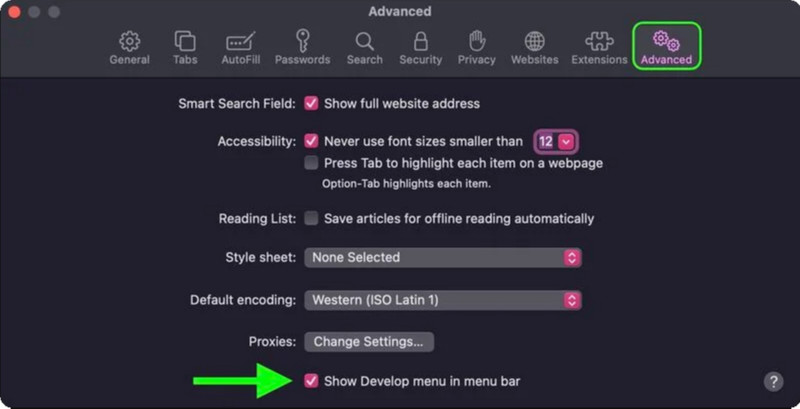
ステップ 3: ステップ1のメニューバーに戻り、 開発する 代わりにクリックしてください。 空のキャッシュこれで、Safari のキャッシュがクリアされ、データベースやログイン情報などの他のデータは保持されます。
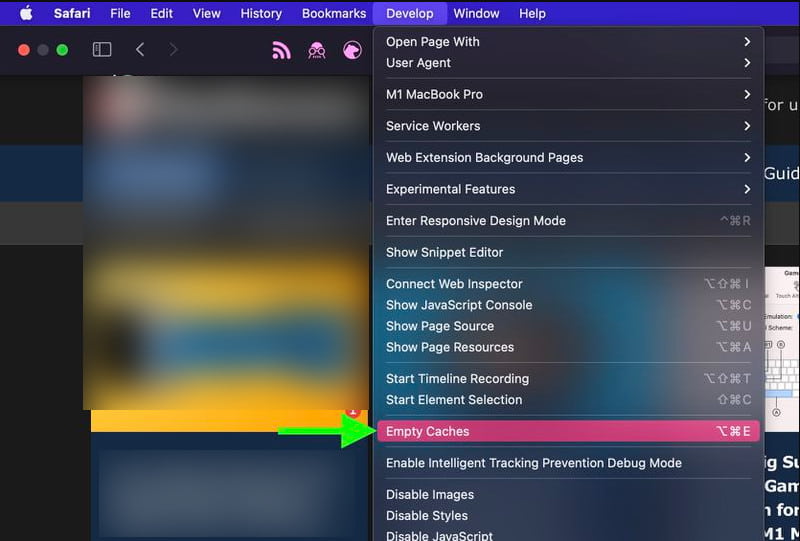
方法2. Safari MacのキャッシュとCookieをクリアする
Safari のキャッシュと Cookie をクリアするにはどうすればよいでしょうか。この方法では、Mac 上の Safari の Web サイト データをすべて消去し、閲覧履歴は保持されます。Safari のキャッシュは、特定の 1 つの Web サイトまたはすべての Web サイトで一度にクリアできます。
ステップ 1: 起動する Safari Macの場合は、 Safari 上部にある 好み.
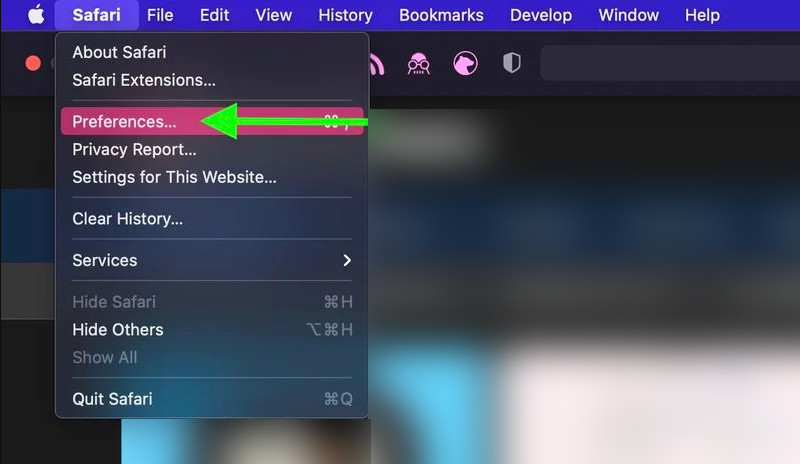
ステップ 2: クリック プライバシー 中央のタブをクリックして ウェブサイトのデータを管理する 下 クッキーとウェブサイトのデータ.
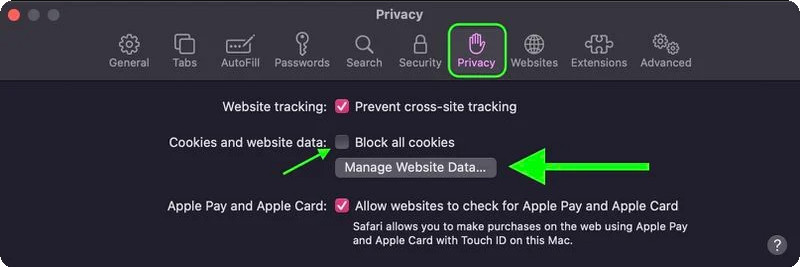
ステップ 3: ここでは、ウェブサイトを選択して、そこからすべてのデータを削除できます。このウェブサイトにキャッシュ以外のデータが残っているかどうかを確認できます。または直接クリックします すべて削除 すべてのデータを消去します。
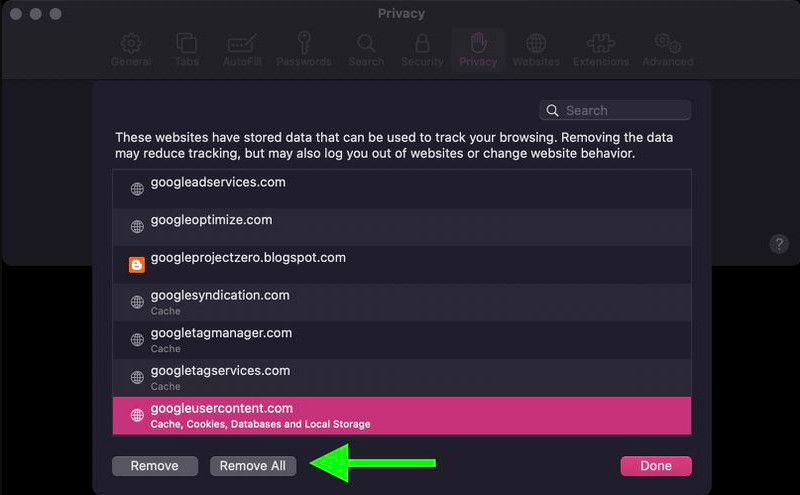
方法3. Safari iPhone/iPadのキャッシュとCookieを消去する
この方法では、iPhone の Safari キャッシュをクリアする方法を説明します。iPhone と Mac で同じ Apple ID でサインインした場合でも、iPhone の Safari キャッシュをクリアしても Mac のキャッシュは同期されず、その逆も同様であることに注意してください。すべての変更は特定のデバイス上でローカルに行われます。
ステップ 1: 入力する 設定 iPhoneまたはiPadでアプリを起動します。 Safari.
ステップ 2: Safariの設定画面で一番下までスクロールし、 高機能 次にタップします ウェブサイトのデータ 頂点で。
ステップ 3: ここですべてのウェブサイトをチェックし、各ウェブサイトのキャッシュがどのくらいのストレージ容量を占めているかを確認できます。タップ すべてのウェブサイトデータを削除する そして確認します。
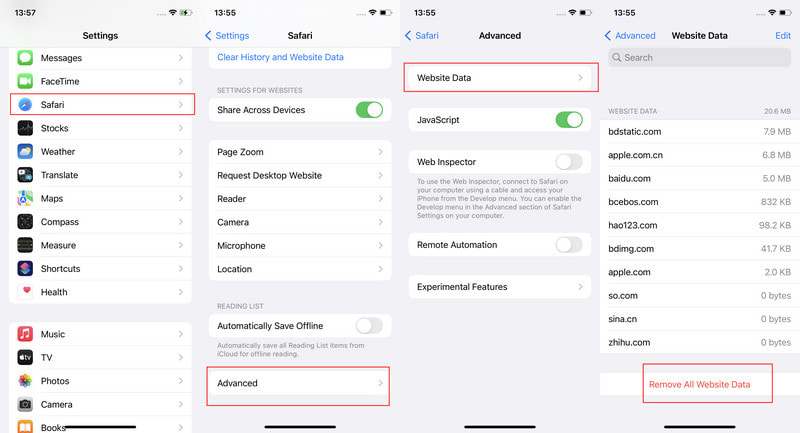
方法4. Safari iPhone/iPadのキャッシュ、Cookie、履歴を消去する
この方法では、iPhone/iPadのSafariのキャッシュとCookieがローカルで消去されます。ただし、Apple IDの閲覧履歴も消去されます。そのため、同じApple IDでサインインしているどのデバイスでも履歴は表示されません。誤ってすべての履歴を削除した場合は、 iPhoneで削除された履歴を確認する .
ステップ 1: Video Cloud Studioで 設定 iPhone/iPadでアプリを起動し、 Safari.
ステップ 2: 真ん中までスクロールしてタップします 履歴とウェブサイトのデータをクリアする.
ステップ 3: 履歴とウェブサイトのデータをクリアする ポップアップウィンドウでもう一度確認します。
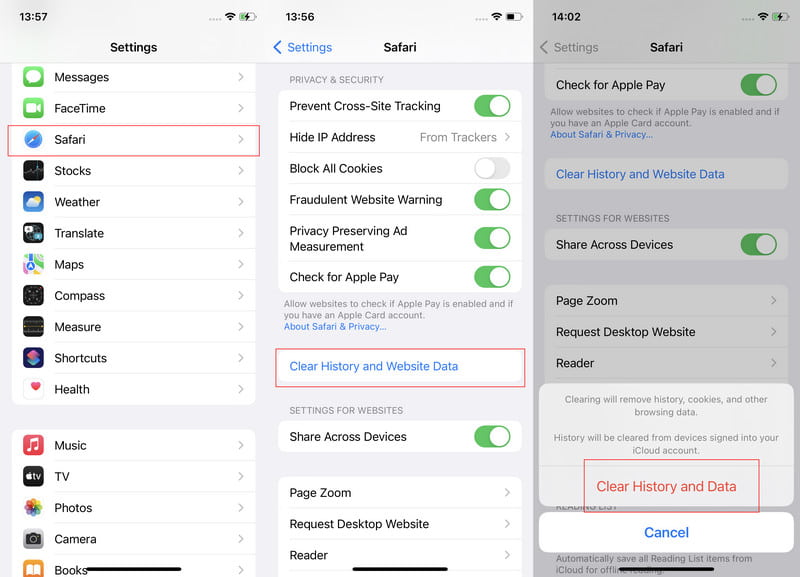
パート2:徹底的なクリーニングにはサードパーティのプログラムを使用する
上記は、iPhone と Mac で Safari のブラウザ キャッシュをクリアする 4 つの公式方法です。手順が少し面倒で、誤って保存したいデータを削除してしまう可能性があるため、iPhone と Mac でキャッシュをクリアする 2 つの方法も紹介します。
1. iPhoneのキャッシュをクリアする
Apeaksoft iPhone消しゴム は、iPhone 用の直感的で使いやすいキャッシュ クリーナーです。安全でクリーンなこのアプリは、不要なキャッシュ ファイルのみを消去し、重要なデータを保持します。このプログラムを使用すると、ジャンク ファイルや大きなファイルをインテリジェントに消去することもできます。
iPhoneのキャッシュを徹底的に消去する
- iPhone のキャッシュを簡単、直感的、徹底的にクリアします。
- 30 秒以内に 1 回のクリックでキャッシュをすばやくクリアします。
- ジャンクファイルや大きなファイルを消去する iPhoneにストレージ容量が足りないと表示される.
- 最新バージョンを含むすべての iOS および iPadOS バージョンをサポートします。

Apeaksoft iPhone Eraserを使用してiPhoneのキャッシュをクリアする方法を見てみましょう。
ステップ 1: Windows または Mac で Apeaksoft iPhone Eraser をダウンロード、インストール、起動します。USB ケーブルを用意し、このケーブルを介して iPhone をこのコンピューターに接続します。

ステップ 2: クリック 空き容量を増やす 左のバーで ジャンクファイルを消去するこのプログラムがキャッシュをスキャンするまで待ちます。
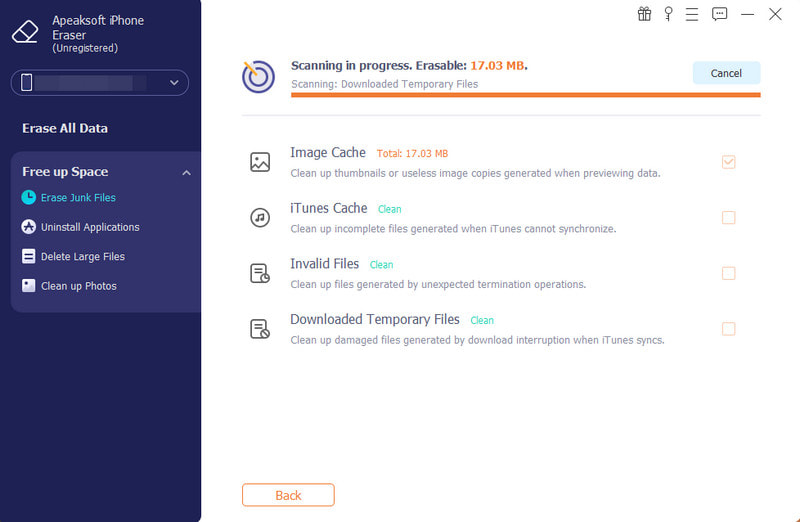
ステップ 3: クリアしたいキャッシュをチェックしてクリック 消します 底部に。
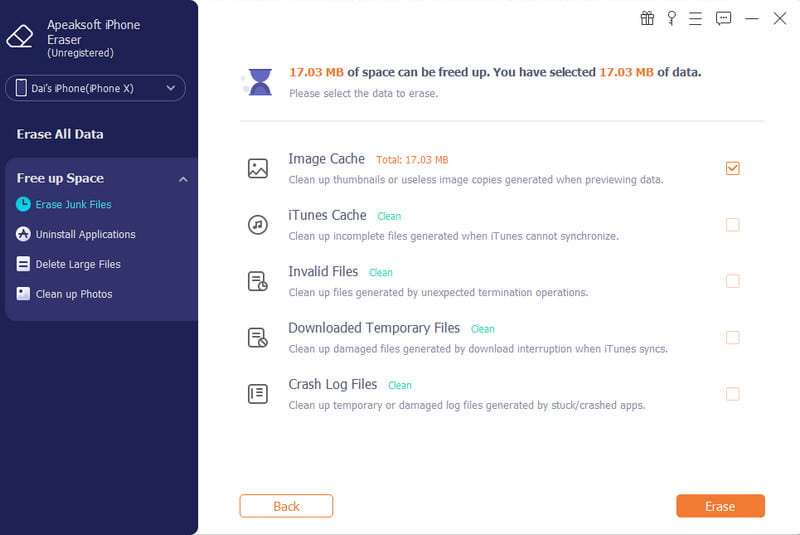
2. Mac Safariのキャッシュをクリアする
Macシステムは、Safariだけでなく、使用時に常にキャッシュを生成します。Safariやその他のMacの組み込みプログラムのキャッシュをクリアしても、コンピュータの日常的な使用には影響しませんが、ストレージを解放してMacを高速化します。これが Apeaksoftマッククリーナー の目的です。コンピューター上のキャッシュやジャンクファイルを検出し、メモリ使用量や CPU 使用量などをチェックします。
MacのシステムキャッシュをクリアしてMacを高速化
- Safari やその他のシステム プログラムのキャッシュを自動的にクリアします。
- Mac からジャンク ファイル、シュレッド ファイル、クラッシュ ファイルを消去します。
- Macストレージを確認する および CPU 使用率。
- すべてのmacOSと互換性があります。
安全なダウンロード

ステップ 1: このプログラムをMacで起動します。クリック Mac クリーナー それから、 システムジャンク 頂上で。
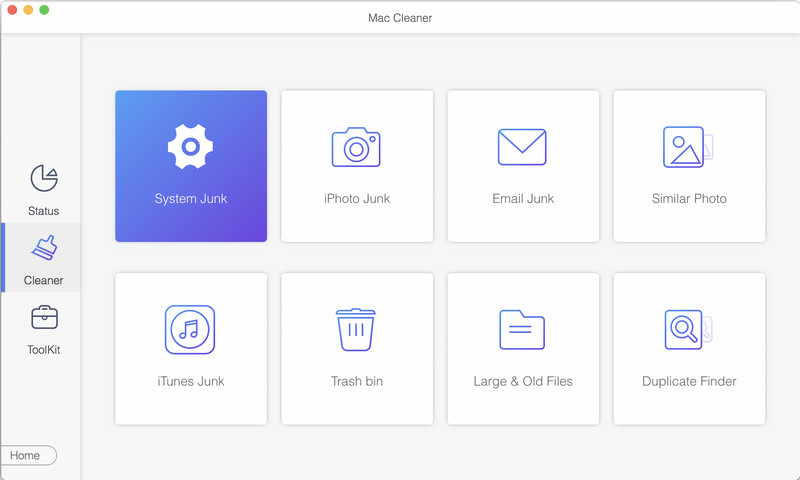
ステップ 2: クリック スキャン コンピュータ上のキャッシュファイルを見つけるには、 表示 削除インターフェースに入ります。
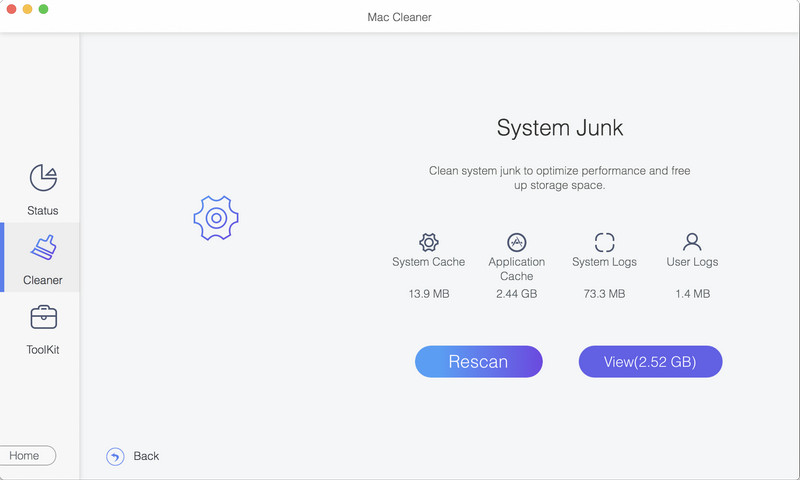
ステップ 3: このインターフェースでは、 システム キャッシュとアプリケーション キャッシュSafariのキャッシュが含まれています。これら2つを選択してクリックします。 石斑魚 下部に表示されます。数秒後にキャッシュが消去されます。
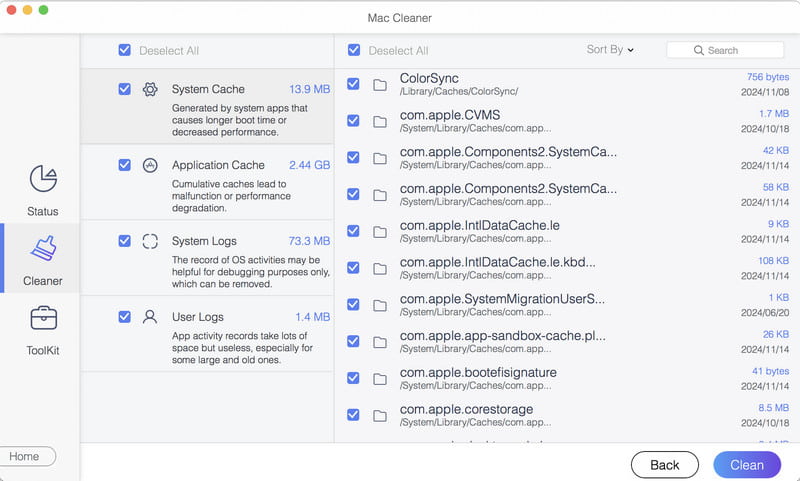
パート3: 追加のプライバシー設定
Safariのキャッシュを生成後に消去する以外に、Safariがウェブサイトのキャッシュを記録するのを防ぐこともできます。 プライバシーとセキュリティここから、IP アドレスを非表示にしたり、Cookie をブロックしたりできます。通常、この 2 つのオプションは Safari の使用や Web サイトの通常の閲覧には影響しませんが、閲覧をより安全にします。
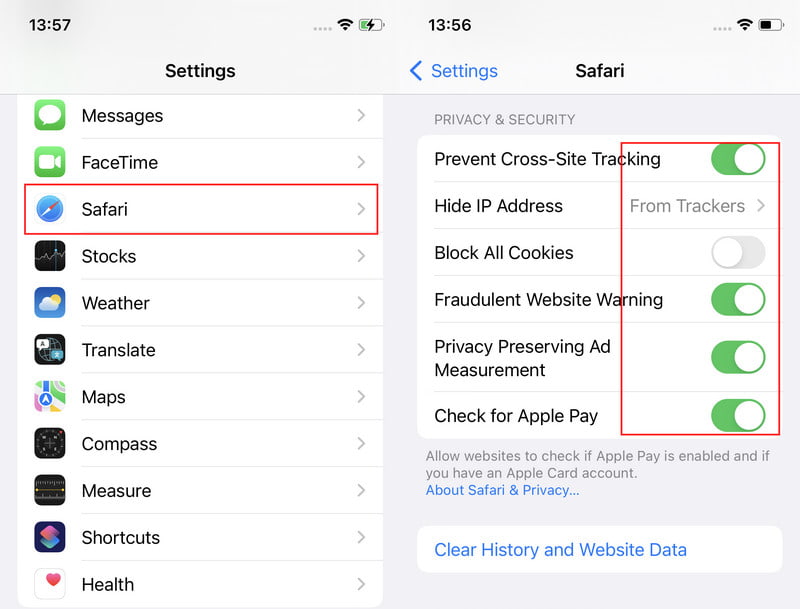
まとめ
Safariのキャッシュをクリアする iPhone と Mac の設定と環境設定で利用できます。操作には注意し、保存しておきたい必要な履歴を削除しないでください。このリスクを冒したくない場合は、Apeaksoft iPhone Eraser と Mac Cleaner が優れた選択肢であり、ワンクリックで Safari キャッシュをクリアし、デバイスのストレージを解放するのに役立ちます。
関連記事
iPhone、iPad、または Mac コンピューターから Safari の閲覧履歴を消去したい場合でも、この記事から最も速くて効率的な方法を見つけることができます。
Safariのブックマークは復元できるのでしょうか? Safariから削除したブックマークを復元するにはどうすればよいですか? iPhone および Mac の Safari で削除したブックマークを復元する方法について説明します。
Safariは遅く、ページをロードしていませんか? これが、Safariの動作が遅い理由、およびMac、iPhone、iPadで遅いSafariを修正する方法です。
システム パフォーマンスとユーザー エクスペリエンスを向上させるために、Mac 上の不要なキャッシュと Cookie をクリアする方法を学びましょう。

